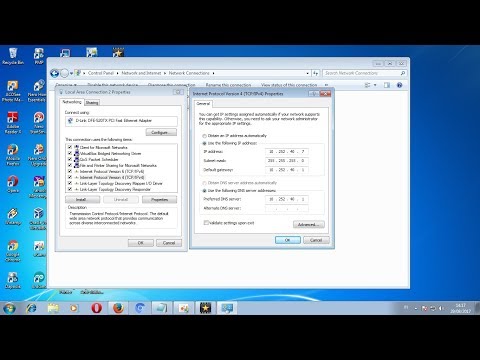Menemukan alamat kontrol akses media (MAC), atau alamat perangkat keras, untuk host di jaringan Anda adalah proses yang cukup sederhana. Ini melibatkan penggunaan protokol resolusi alamat (ARP), yang mengubah alamat protokol Internet (IP) menjadi alamat MAC. Semua sistem operasi (OS) umum menyertakan perintah "arp" yang memungkinkan penemuan alamat MAC di jaringan dengan mudah. Pada artikel ini, Anda akan belajar tentang menemukan alamat MAC di OS X, Microsoft Windows, dan OS Linux.
Langkah
Metode 1 dari 4: OS X

Langkah 1. Buka aplikasi Terminal
Cara tercepat untuk menemukan semua alamat MAC yang ditemukan adalah dengan membuat daftar semua entri saat ini di tabel ARP.
sudo arp -a

Langkah 2. Ping IP target
Jika pasangan alamat IP dan MAC tidak tercantum dalam output, maka Anda harus terlebih dahulu "ping" IP target.
ping 192.168.1.112

Langkah 3. Jika ping mengembalikan respons positif, maka Anda dapat meninjau informasi ARP menggunakan salah satu metode berikut. Salah satu dari perintah ini akan memberikan pemetaan alamat IP ke MAC
- sudo arp 192.168.1.112
- sudo arp -a
Metode 2 dari 4: Microsoft Windows

Langkah 1. Buka prompt perintah
Cara tercepat untuk menemukan semua alamat MAC yang ditemukan adalah dengan membuat daftar semua entri saat ini di tabel ARP.
arp -a

Langkah 2. Ping IP target
Jika pasangan alamat IP dan MAC tidak tercantum dalam output, maka Anda harus terlebih dahulu "ping" IP target.
ping 192.168.1.112

Langkah 3. Jika ping mengembalikan respons positif, maka Anda dapat meninjau informasi ARP menggunakan salah satu metode berikut. Salah satu dari perintah ini akan memberikan pemetaan alamat IP-ke-MAC
- arp 192.168.1.112
- arp -a
Metode 3 dari 4: Linux

Langkah 1. Buka jendela Konsol
Cara tercepat untuk menemukan semua alamat MAC yang ditemukan adalah dengan membuat daftar semua entri saat ini di tabel ARP.
sudo arp -a

Langkah 2. Ping IP target
Jika pasangan alamat IP dan MAC tidak tercantum dalam output, maka Anda harus terlebih dahulu "ping" IP target.
ping 192.168.1.112

Langkah 3. Jika ping mengembalikan respons positif, maka Anda dapat meninjau informasi ARP menggunakan salah satu metode berikut. Salah satu dari perintah ini akan memberikan pemetaan alamat IP-ke-MAC
- sudo arp 192.168.1.112
- sudo arp -a
Metode 4 dari 4: Utilitas arp-scan Linux
Langkah 1. Pada OS Linux Anda dapat menghindari ping host individu dan kemudian menanyakan alamat MAC dengan menggunakan utilitas arp-scan
Utilitas arp-scan membuatnya sangat mudah untuk menemukan semua pasangan alamat IP-ke-MAC pada subnet.

Langkah 2. Buka jendela Konsol

Langkah 3. Keluarkan perintah
Utilitas arp-scan memiliki banyak opsi yang tersedia, tetapi metode paling sederhana adalah mengeluarkan perintah dengan parameter subnet. Ini akan membangun tabel arp dari semua host yang dapat diakses jaringan dan mencetak output ke konsol.
sudo arp-scan 192.168.1.0/24
Tips
- Saat di Linux, gunakan utilitas arp-scan untuk memindai seluruh subnet dengan cepat untuk pasangan IP-ke-MAC.
- Jika tidak ada hasil yang dikembalikan untuk permintaan ARP Anda, coba ping host dan kemudian kirimkan permintaan ARP.